Πώς να αυξήσετε την ταχύτητα λήψης σε Mac (5 λύσεις)
Έχουμε κάνει πολύ δρόμο από την εποχή του διαδικτύου μέσω τηλεφώνου και κανείς δεν έχει πλέον την υπομονή για μια αργή σύνδεση. Σε τελική ανάλυση, έχετε μέρη να πάτε και πράγματα να κάνετε — το Διαδίκτυο θα πρέπει να σας βοηθήσει να το κάνετε αυτό, όχι να κάνετε κάθε εργασία έναν κουραστικό εφιάλτη.
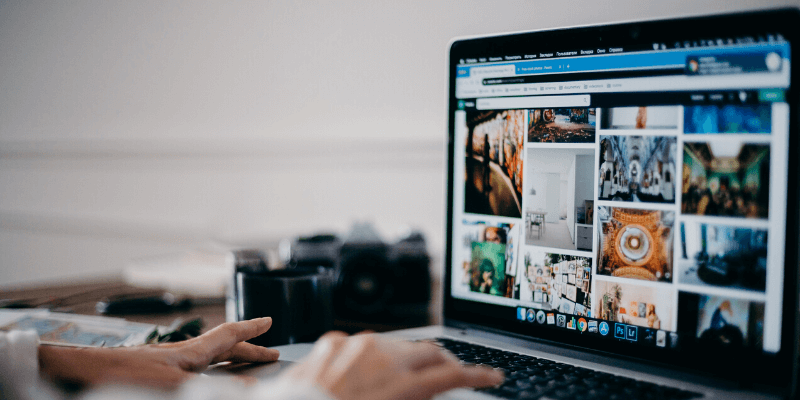
Εάν αντιμετωπίζετε αργό internet στο Mac σας, υπάρχουν διάφοροι τρόποι για να επαναφέρετε τα πράγματα στο κανονικό (ή καλύτερα από πριν) και θα σας δείξουμε πώς να το κάνετε.
Πίνακας περιεχομένων
Δοκιμή της ταχύτητας Internet σας
Το πρώτο πράγμα που πρέπει να κάνετε είναι να καταλάβετε εάν το Διαδίκτυό σας είναι πραγματικά αργό ή αν το πρόβλημα είναι κάτι άλλο. Ο ευκολότερος τρόπος για να το κάνετε αυτό είναι απλώς να κάνετε google ‘speedtest’ και μετά να κάνετε κλικ στο μπλε κουμπί ‘RUN SPEED TEST’.
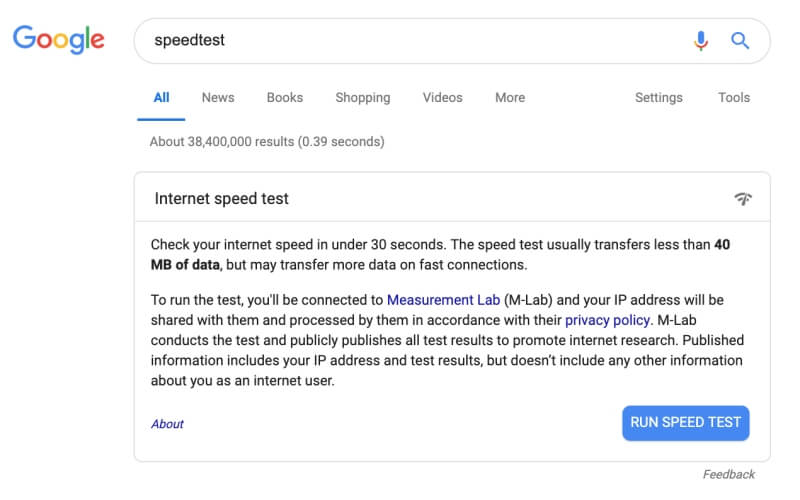
Μόλις το κάνετε αυτό, θα δείτε ένα μικρό παράθυρο να εμφανίζεται. Θα δοκιμάσει τις ταχύτητες λήψης και μεταφόρτωσης. Εάν δεν είστε σίγουροι για τα αποτελέσματά σας, μπορείτε να εκτελέσετε ξανά τη δοκιμή. Τα αποτελέσματά σας μπορεί να βγαίνουν διαφορετικά κάθε φορά – αυτό είναι αρκετά φυσιολογικό.
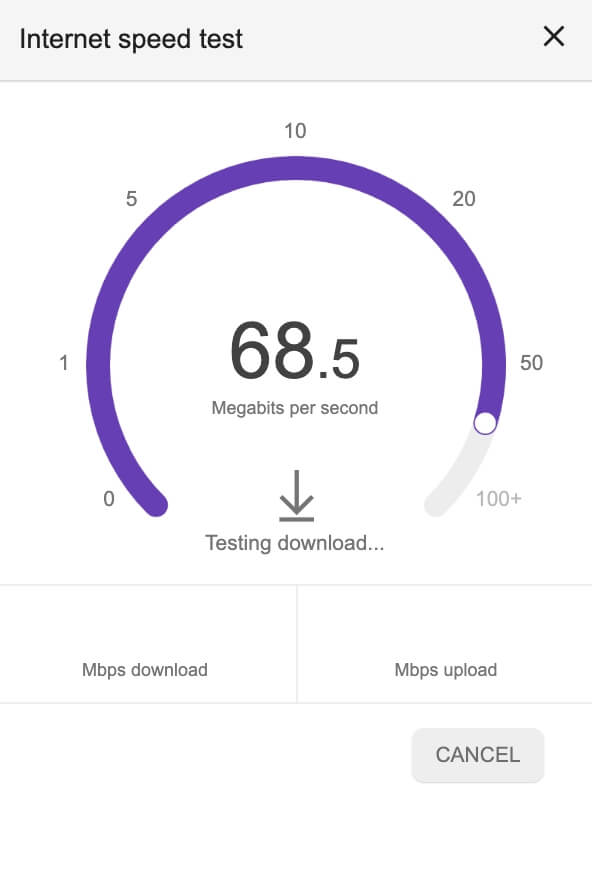
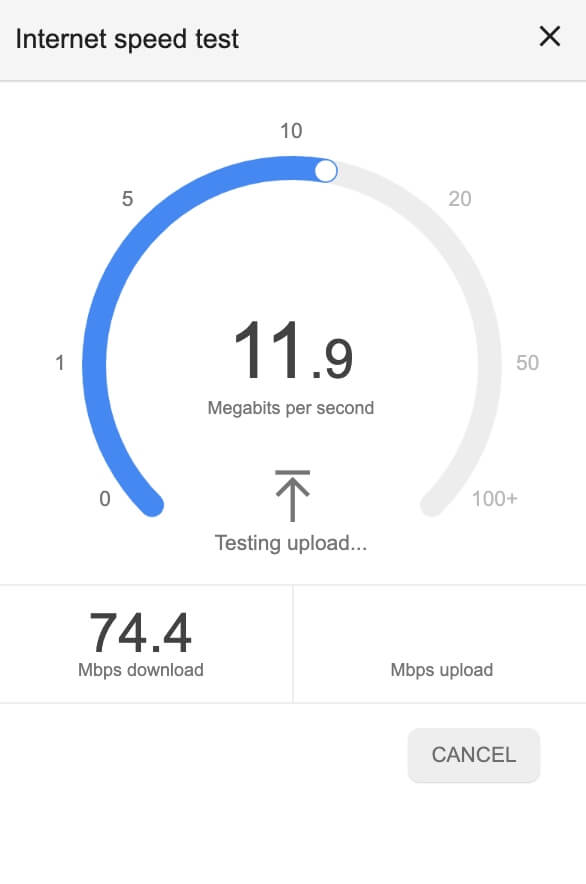
Στην περίπτωσή μου, το διαδίκτυο μου είναι εξαιρετικά γρήγορο! Αυτό σημαίνει ότι τυχόν προβλήματα με αργές ιστοσελίδες οφείλονται στον υπολογιστή μου και όχι στη σύνδεσή μου.
Ωστόσο, αυτό δεν συμβαίνει πάντα. Ενδέχεται να λάβετε ένα διαφορετικό μήνυμα, όπως ‘η ταχύτητά σας στο διαδίκτυο είναι τυπική’ ή ‘η ταχύτητά σας στο διαδίκτυο είναι πολύ αργή’. Εάν συμβαίνει αυτό, μπορείτε να δοκιμάσετε μερικές από τις μεθόδους μας για να διορθώσετε το πρόβλημα.
Ταχύτητα Διαδικτύου: Λήψη έναντι μεταφόρτωσης
Όπως ίσως έχετε παρατηρήσει στο speedtest, το διαδίκτυο σας έχει ταχύτητα μεταφόρτωσης και λήψης. Αυτό μετράται σε Mbps ή megabits ανά δευτερόλεπτο και μετράει πόσα δεδομένα μπορεί να μεταφέρει η σύνδεσή σας από τον Ιστό στον υπολογιστή σας.
Τα δεδομένα που αποστέλλονται μέσω της σύνδεσής σας μπορούν να πάνε δύο διαφορετικές κατευθύνσεις. Εάν έρχεται από τον ιστό σε εσάς, για παράδειγμα, φορτώνοντας τον κώδικα ενός ιστότοπου ή ροής ταινίας — τότε θεωρείται λήψη. Τα δικα σου ταχύτητα λήψης είναι πόσο γρήγορα το Διαδίκτυό σας μπορεί να αρπάξει αυτά τα πράγματα και να τα στείλει στον υπολογιστή σας.
Από την άλλη πλευρά, ίσως χρειαστεί να στείλετε δεδομένα από τον υπολογιστή σας στον ιστό. Αυτό μπορεί να είναι πράγματα όπως η αποστολή ενός email, η μετακίνηση του χαρακτήρα σας σε ένα διαδικτυακό παιχνίδι για πολλούς παίκτες ή η βιντεοκλήση με την οικογένειά σας. Τα δικα σου ταχύτητα upload είναι το πόσο γρήγορα η σύνδεσή σας στο Διαδίκτυο μπορεί να στείλει πληροφορίες από τον υπολογιστή σας πίσω στον Ιστό.
Υπάρχει και κάτι που λέγεται το εύρος ζώνης, που μοιάζει κάπως με το ακροφύσιο σε έναν εύκαμπτο σωλήνα. Εάν έχετε πολύ εύρος ζώνης, το ακροφύσιο είναι πολύ ανοιχτό και πολλά δεδομένα μπορούν να ρέουν πολύ γρήγορα. Ωστόσο, ένα χαμηλό εύρος ζώνης μοιάζει με ένα σφιχτά κλειστό ακροφύσιο – τα δεδομένα σας μπορούν να ρέουν γρήγορα, αλλά λιγότερο από αυτά μπορεί να ρέει ταυτόχρονα, γεγονός που οδηγεί τελικά σε χαμηλότερες ταχύτητες Διαδικτύου.
Ανάλογα με το γιατί πρέπει να αυξήσετε το Διαδίκτυό σας, μπορεί να θέλετε να εστιάσετε στη λήψη, τη μεταφόρτωση ή το εύρος ζώνης.
Πώς να αυξήσετε την ταχύτητα του Διαδικτύου σας
Ακολουθούν διάφοροι τρόποι για να αυξήσετε την ταχύτητα του διαδικτύου σας στο ίδιο επίπεδο.
1. Βασικές διορθώσεις
Κάθε δίκτυο wifi μπορεί να επωφεληθεί από μερικά απλά κόλπα που μπορεί να βοηθήσουν στην επίλυση της περιστασιακής καθυστέρησης.
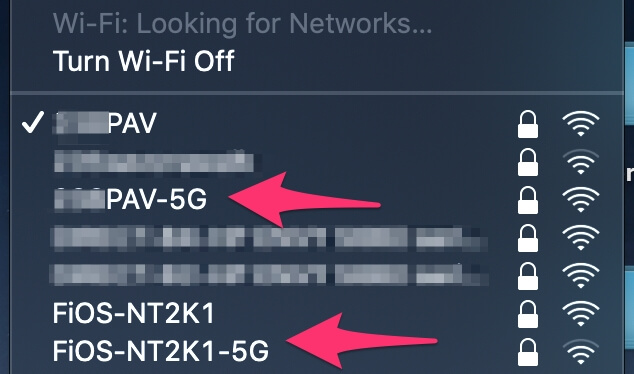
- Πλησιάστε πιο κοντά στην πηγή. Μερικές φορές το κακό wifi είναι απλώς μια παρενέργεια του να βρίσκεστε σε κακή τοποθεσία όπου το σήμα εξασθενεί από τους τοίχους.
- Μεταβείτε στα 5 Ghz εάν χρησιμοποιείτε 2.4 Ghz. Πολλά δίκτυα wifi διαθέτουν δύο ζώνες. Εάν χρησιμοποιούσατε το χαμηλότερο, ενδέχεται να δείτε βελτίωση μεταβαίνοντας στην υψηλότερη ζώνη.
- Ελέγξτε πόσες συσκευές υπάρχουν στο δίκτυό σας. Δεν είναι όλα τα δίκτυα Wi-Fi αρκετά γρήγορα ή δεν έχουν αρκετό εύρος ζώνης για να υποστηρίξουν όλους στο νοικοκυριό σας χρησιμοποιώντας μεγάλες ποσότητες δεδομένων ταυτόχρονα. Εάν ένα μέλος της οικογένειας κάνει ροή βίντεο 4k ενώ ένα άλλο παίζει διαδικτυακά βιντεοπαιχνίδια και προσπαθείτε να πραγματοποιήσετε σύσκεψη με συναδέλφους, σκεφτείτε να ζητήσετε από κάποιον να απογραφεί.
2. Αναλύστε το δίκτυό σας
Ένας τρόπος με τον οποίο μπορείτε να αυξήσετε την ταχύτητα του διαδικτύου σας είναι να καταλάβετε αρχικά ποιο είναι το πρόβλημα. Λογισμικό όπως Netspot μπορεί να σας βοηθήσει να το κάνετε αυτό. Όταν ανοίξετε το πρόγραμμα, θα σας δείξει την ισχύ όλων των δικτύων wifi κοντά σας και σε ποιο είστε συνδεδεμένοι.
Όπως μπορείτε να δείτε εδώ, είμαι συνδεδεμένος σε ένα ισχυρό δίκτυο. Αλλά αν το δικό σας είναι αδύναμο, μπορείτε να δοκιμάσετε να συνδεθείτε σε ένα καλύτερο δίκτυο ή να πλησιάσετε την πηγή.
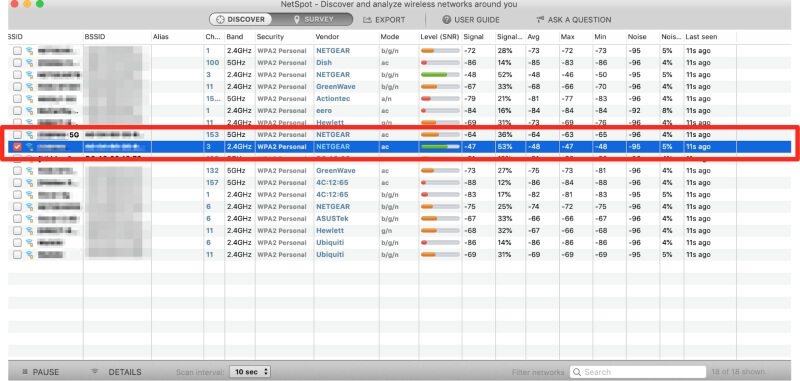
Το Netspot θα σας βοηθήσει επίσης να αναλύσετε πού βρίσκονται τα αδύναμα σημεία του δικτύου σας, ώστε να μπορείτε να αποφύγετε τη χρήση συσκευών σε αυτές τις περιοχές του σπιτιού σας (ή να τοποθετήσετε επεκτάσεις εκεί). Αρχικά, σχεδιάζετε έναν χάρτη του σπιτιού σας (έχω σχεδιάσει ένα πολύ απλό παράδειγμα εδώ).
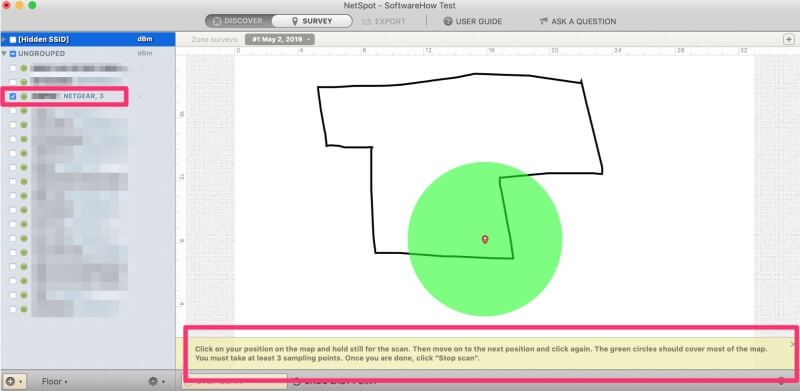
Στη συνέχεια, μεταφέρετε τον υπολογιστή σας σε μια τοποθεσία και κάνετε κλικ στην επιλογή σάρωση. Κάντε αυτό τουλάχιστον τρεις φορές από τρία διαφορετικά σημεία και το Netspot θα δημιουργήσει έναν χάρτη όπου το διαδίκτυο είναι πιο δυνατό και αδύναμο.
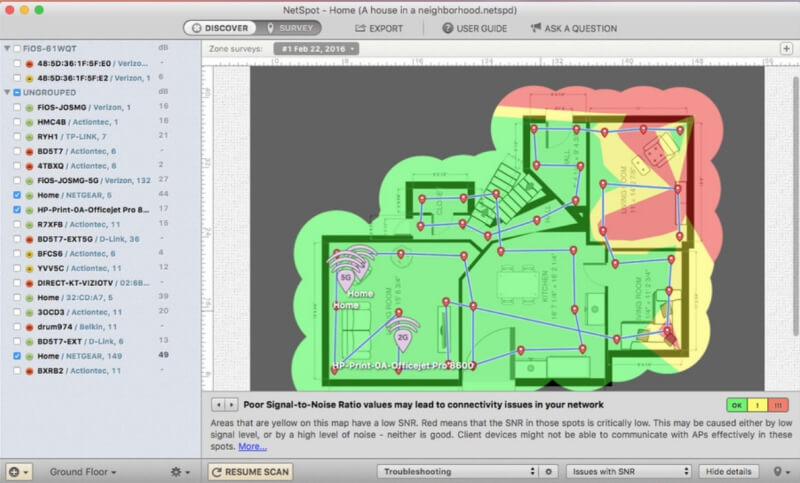
Μπορείτε να αποκτήσετε το Netspot από τον ιστότοπό του για Mac και Windows ή μπορείτε χρησιμοποιήστε το δωρεάν με μια συνδρομή Setapp σε Mac.
Ένα άλλο λογισμικό που θα μπορούσε να βοηθήσει ονομάζεται Wi-Fi Explorer. Αυτό το λογισμικό εστιάζει στον εντοπισμό πιθανών διενέξεων με άλλα δίκτυα και σας δίνει όλα τα στατιστικά στοιχεία στο δίκτυό σας, ώστε να μπορείτε να κατανοήσετε καλύτερα τι συμβαίνει.

Για παράδειγμα, μπορείτε να δείτε το δίκτυό μου wifi να τονίζεται με κίτρινο εδώ. Καλύπτει ορισμένα κανάλια που χρησιμοποιούν και οι γείτονές μου, οπότε αν είχα προβλήματα με το σήμα, ίσως θα ήθελα να σκεφτώ να χρησιμοποιήσω διαφορετικά κανάλια.
Μπορείτε να αλλάξετε το κανάλι wifi σας ακολουθώντας αυτές τις οδηγίες από το TechAdvisor.
3. Περιηγηθείτε πιο έξυπνα
Μερικές φορές το αργό internet είναι αποκλειστικά δικό σας λάθος. Το πρώτο βήμα είναι να κλείσετε τις επιπλέον καρτέλες — ειδικά αν είστε κάποιος που διατηρεί τόσες πολλές καρτέλες που είναι μόλις μικροσκοπικά τετράγωνα στο επάνω μέρος της οθόνης σας. Εάν αυτό δεν κάνει το κόλπο, σκεφτείτε να αλλάξετε πρόγραμμα περιήγησης ιστού. Μερικές εξαιρετικές εναλλακτικές λύσεις για το Safari είναι Google Chrome, Mozilla Firefoxκαι Opera.
4. Λύσεις υλικού
Μερικές φορές θα χρειαστείτε λίγο υλικό για να διορθώσετε το πρόβλημα αργού Internet.
Ethernet
Το πιο εύκολο είναι να χρησιμοποιήσετε απλώς το ethernet αντί για ασύρματο internet. Η χρήση ethernet απαιτεί καλώδιο ethernet και ο υπολογιστής σας διαθέτει θύρα ethernet. Θα χρειαστεί επίσης να είστε αρκετά κοντά στο δρομολογητή/μόντεμ σας για να συνδέσετε το καλώδιο. Οι χρήστες Ethernet συνήθως αντιμετωπίζουν ταχύτερο internet και λιγότερες πτώσεις/επιβράδυνση, επειδή τα καλώδια είναι εξαιρετικά αξιόπιστα παρά το πόσο ενοχλητικά μπορεί να είναι.
Κάντε επανεκκίνηση του δρομολογητή Internet
Μερικές φορές μια απλή επανεκκίνηση είναι το μόνο που χρειάζεται. Ο δρομολογητής σας θα πρέπει να έχει ένα κουμπί λειτουργίας, απλά πατήστε αυτό και περιμένετε μέχρι να σβήσουν όλα τα φώτα. Στη συνέχεια, περιμένετε 15-60 δευτερόλεπτα πριν το ενεργοποιήσετε ξανά. Ακούγεται πολύ απλό για να είναι αληθινό, αλλά αυτή η διόρθωση λειτουργεί συχνά καλύτερα!
Αναβαθμίστε το υλικό σας
Εάν χρησιμοποιείτε τον ίδιο δρομολογητή για πολλά χρόνια, ίσως είναι καιρός να κάνετε αναβάθμιση σε μια πιο ισχυρή έκδοση. Τα πρότυπα WiFi βελτιώνονται πάντα, επομένως ο νέος γυαλιστερός υπολογιστής σας μπορεί να κλιμακώνεται για να αντισταθμίσει τα παλαιότερα πρότυπα του δρομολογητή σας.
Διαβάστε επίσης: Καλύτερος ασύρματος δρομολογητής για το σπίτι
Εάν χρησιμοποιείτε ένα ασύρματο πρόγραμμα επέκτασης, αυτή θα μπορούσε να είναι η πηγή των προβλημάτων ταχύτητας. Αυτές οι συσκευές μπορεί να είναι χρήσιμες, αλλά αν δεν είναι συνδεδεμένες στο δρομολογητή σας με καλώδιο ethernet, τότε επιτυγχάνετε αυξημένη απόσταση κάλυψης μόνο με μεγάλο κόστος ταχύτητας. Εξετάστε το ενδεχόμενο να αντικαταστήσετε αυτές τις συσκευές με ενσύρματα μοντέλα ή να τις αφαιρέσετε εντελώς.
5. Λύσεις δικτύου
Εάν το πρόβλημά σας συνεχίζεται για μεγάλο χρονικό διάστημα και δεν ανταποκρίνεται σε καμία από τις άλλες λύσεις, μπορείτε να δοκιμάσετε να επικοινωνήσετε με τον πάροχο υπηρεσιών διαδικτύου (ISP) όπως AT&T, Comcast κ.λπ.
Χρησιμοποιήστε τη δοκιμή ταχύτητας για να προσδιορίσετε εάν λαμβάνετε τις ταχύτητες για τις οποίες πληρώνετε είναι ένα εξαιρετικό μέρος για να ξεκινήσετε. Εάν δεν λαμβάνετε αυτό που σας υποσχέθηκαν, τότε φταίει ο ISP σας. Εάν ναι, πιθανότατα θα χρειαστεί να αναβαθμίσετε την υπηρεσία διαδικτύου σας για να δείτε βελτίωση.
Συμπέρασμα
Το Wifi μας έχει απελευθερώσει από τα καλώδια και μας έχει αλυσοδέσει στο διαδίκτυο στο όνομα της παραγωγικότητας. Εάν υποφέρετε από αργό δίκτυο με τον υπολογιστή Mac σας, υπάρχουν πολλές διαφορετικές επιδιορθώσεις που μπορείτε να δοκιμάσετε τόσο σε επίπεδο λογισμικού όσο και σε επίπεδο υλικού.
Ελπίζουμε ότι κάτι εδώ έχει λειτουργήσει για εσάς, και αν ναι, θα θέλαμε να το ακούσουμε!
Επίσης, διαβάστε
- Πώς να διορθώσετε σφάλματα κάρτας μνήμης SD: Ο απόλυτος οδηγός
- Πώς να κατεβάσετε όλες τις φωτογραφίες από το Facebook
- Πώς να κάνετε εγγραφή οθόνης στο iPhone ή το iPad σας
- Πώς να διαγράψετε την αποθήκευση ‘Δεδομένα συστήματος’ σε Mac
- Πώς να αφαιρέσετε διπλότυπες φωτογραφίες στο iPhone με τις φωτογραφίες Gemini
- Πώς να αδειάσετε τον κάδο απορριμμάτων ή να ανακτήσετε διαγραμμένα αντικείμενα στο iPad
πρόσφατα άρθρα